
КАТЕГОРИИ:
Архитектура-(3434)Астрономия-(809)Биология-(7483)Биотехнологии-(1457)Военное дело-(14632)Высокие технологии-(1363)География-(913)Геология-(1438)Государство-(451)Демография-(1065)Дом-(47672)Журналистика и СМИ-(912)Изобретательство-(14524)Иностранные языки-(4268)Информатика-(17799)Искусство-(1338)История-(13644)Компьютеры-(11121)Косметика-(55)Кулинария-(373)Культура-(8427)Лингвистика-(374)Литература-(1642)Маркетинг-(23702)Математика-(16968)Машиностроение-(1700)Медицина-(12668)Менеджмент-(24684)Механика-(15423)Науковедение-(506)Образование-(11852)Охрана труда-(3308)Педагогика-(5571)Полиграфия-(1312)Политика-(7869)Право-(5454)Приборостроение-(1369)Программирование-(2801)Производство-(97182)Промышленность-(8706)Психология-(18388)Религия-(3217)Связь-(10668)Сельское хозяйство-(299)Социология-(6455)Спорт-(42831)Строительство-(4793)Торговля-(5050)Транспорт-(2929)Туризм-(1568)Физика-(3942)Философия-(17015)Финансы-(26596)Химия-(22929)Экология-(12095)Экономика-(9961)Электроника-(8441)Электротехника-(4623)Энергетика-(12629)Юриспруденция-(1492)Ядерная техника-(1748)
Лабораторная работа №3. Модель парной регрессии
|
|
|
|
Модель парной регрессии
Используя исходные данные, построить модель парной регрессии для изучения зависимости х от у, построить диаграмму рассеяния.
Исходные данные представлены в таблице 7.
Таблица 7
| Номер наблюдения | х | у |
| -2,54 | -5,31 | |
| 26,65 | 16,84 | |
| 4,44 | 0,07 | |
| 17,12 | 10,03 | |
| 10,19 | 4,98 | |
| 13,88 | 7,52 | |
| 4,55 | 0,23 | |
| 10,28 | 5,3 | |
| 11,76 | 5,94 | |
| 11,89 | 6,09 | |
| 5,14 | 0,93 | |
| 7,7 | 3,22 | |
| 7,17 | 2,08 | |
| 7,57 | 2,81 | |
| 17,46 | 10,73 |
Ход работы
1. Находим средние значения  и
и  величин х и у средствами Microsoft Excel: с помощью мыши выделяем ячейку для искомого значения
величин х и у средствами Microsoft Excel: с помощью мыши выделяем ячейку для искомого значения  , выбираем значок fx на панели инструментов, затем находим функцию СРЗНАЧ в окне ниспадающего меню, нажимаем OK, в поле Число1 заносим столбец значений х с помощью мыши, нажимаем OK. Аналогично находим среднее значение величины y.
, выбираем значок fx на панели инструментов, затем находим функцию СРЗНАЧ в окне ниспадающего меню, нажимаем OK, в поле Число1 заносим столбец значений х с помощью мыши, нажимаем OK. Аналогично находим среднее значение величины y.
2. Находим значение  : выделяем ячейку для искомого значения, в выделенной ячейке ставим знак «=», щелкаем мышью по ячейке, содержащей значение
: выделяем ячейку для искомого значения, в выделенной ячейке ставим знак «=», щелкаем мышью по ячейке, содержащей значение  , ставим знак «*», снова щелкаем мышью по ячейке, содержащей значение
, ставим знак «*», снова щелкаем мышью по ячейке, содержащей значение  , нажимаем Enter.
, нажимаем Enter.
3. Находим величину  * t, где t - число элементов в выборке. Для этого выделяем ячейку для искомой величины, в выделенной ячейке ставим знак «=», щелкаем мышью по ячейке, содержащей значение
* t, где t - число элементов в выборке. Для этого выделяем ячейку для искомой величины, в выделенной ячейке ставим знак «=», щелкаем мышью по ячейке, содержащей значение  , ставим знак «*», заносим число 15 с клавиатуры, нажимаем Enter.
, ставим знак «*», заносим число 15 с клавиатуры, нажимаем Enter.
4. Находим произведение х*у: выделяем ячейку, в выделенной ячейке ставим знак «=», щелкаем мышью по ячейке, содержащей первое значение в выборке х, ставим знак «*», далее щелкаем мышью по ячейке, содержащей первое значение в выборке у, нажимаем Enter. Удерживая левую кнопку мыши, протягиваем вниз еще на 14 ячеек, получая тем самым произведения соответствующих значений х и у.
5. Находим сумму  получившихся значений: щелкаем по ячейке, выше которой располагаются найденные в пункте 4 значения, ставим знак «=», выбираем значок ∑ (автосумма) на панели инструментов, далее выделяем с помощью мыши все получившиеся значения произведений, нажимаем Enter.
получившихся значений: щелкаем по ячейке, выше которой располагаются найденные в пункте 4 значения, ставим знак «=», выбираем значок ∑ (автосумма) на панели инструментов, далее выделяем с помощью мыши все получившиеся значения произведений, нажимаем Enter.
Находим произведение средних значений  *
*  : выделяем ячейку, в выделенной ячейке ставим знак «=», щелкаем мышью по ячейке, содержащей значение
: выделяем ячейку, в выделенной ячейке ставим знак «=», щелкаем мышью по ячейке, содержащей значение  , ставим знак «*», щелкаем мышью по ячейке, содержащей значение
, ставим знак «*», щелкаем мышью по ячейке, содержащей значение  , нажимаем Enter.
, нажимаем Enter.
6. Умножаем результат, полученный в пункте 6, на количество элементов выборки, в нашем случае на 15, т.е. находим  *
*  * t.
* t.
7. Находим  : выделяем одну ячейку, в выделенной ячейке ставим знак «=», щелкаем мышью по ячейке, содержащей первое значение в выборке х, ставим знак «*», снова щелкаем мышью по этой же ячейке, нажимаем Enter, удерживая левую кнопку мыши, протягиваем вниз еще на 14 ячеек.
: выделяем одну ячейку, в выделенной ячейке ставим знак «=», щелкаем мышью по ячейке, содержащей первое значение в выборке х, ставим знак «*», снова щелкаем мышью по этой же ячейке, нажимаем Enter, удерживая левую кнопку мыши, протягиваем вниз еще на 14 ячеек.
8. Находим сумму получившихся значений  щелкаем по ячейке, выше которой располагаются найденные значения, ставим знак «=», выбираем значок ∑ (автосумма) на панели инструментов и выделяем с помощью мыши все получившиеся значения, нажимаем Enter.
щелкаем по ячейке, выше которой располагаются найденные значения, ставим знак «=», выбираем значок ∑ (автосумма) на панели инструментов и выделяем с помощью мыши все получившиеся значения, нажимаем Enter.
9. Находим коэффициенты а и b, используя формулы (1), (2)
b = 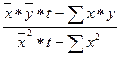 , (1)
, (1)
а =  (2)
(2)
следующим образом: выделяем ячейку, ставим знак «=», щелкаем мышью по ячейке, содержащей значение, полученное в пункте 7, ставим знак «–», щелкаем мышью по ячейке, содержащей значение, полученное в пункте 5, заключаем в скобки данное выражение, ставим знак «/», щелкаем мышью по ячейке, содержащей значение, полученное в пункте 3, ставим знак «–», щелкаем мышью по ячейке, содержащей значение, полученное в пункте 9, заключаем в скобки, нажимаем Enter. Таким образом, мы получили коэффициент b.
Выделяем ячейку, в выделенной ячейке ставим знак «=», щелкаем мышью по ячейке, содержащей значение  , ставим знак «–», щелкаем мышью по ячейке, содержащей значение коэффициента b, ставим знак «*», щелкаем мышью по ячейке, содержащей значение
, ставим знак «–», щелкаем мышью по ячейке, содержащей значение коэффициента b, ставим знак «*», щелкаем мышью по ячейке, содержащей значение  , нажимаем Enter. Получили коэффициент а.
, нажимаем Enter. Получили коэффициент а.
10. Строим диаграмму: выбираем значок мастера диаграмм на панели инструментов, выбираем точечную диаграмму, вид, расположенный в верхнем квадрате, нажимаем «Далее», в качестве диапазона данных заносим исходные значения х и у, выделяя их с помощью мыши, устанавливаем флажок «в столбцах», нажимаем «Далее» во всех следующих случаях, в конце построения нажимаем «Готово».
Пример оформления работы на листе Excel.
| t | y | x | х*у |  * * 
|  * *  *t *t
| 
| ||
| -2,54 | -5,31 | 
| 
| 13,4874 | 48,6754 | 730,131 | 28,196 | |
| 26,65 | 16,84 | 10,21733 | 4,764 | 448,786 | 283,59 | |||
| 4,44 | 0,07 | 0,3108 | 0,0049 | |||||
| 17,12 | 10,03 | 171,7136 | 100,6 | |||||
| 10,19 | 4,98 | 
| 50,7462 | 24,8 | ||||
| 13,88 | 7,52 | 22,6957 | 104,3776 | 56,55 | ||||
| 4,55 | 0,23 | 1,0465 | 0,0529 | |||||
| 10,28 | 5,3 | 54,484 | 28,09 | |||||
| 11,76 | 5,94 | 69,8544 | 35,284 | |||||
| 11,89 | 6,09 | 72,4101 | 37,088 | |||||
| 5,14 | 0,93 | 4,7802 | 0,8649 | |||||
| 7,7 | 3,22 | 24,794 | 10,368 | |||||
| 7,17 | 2,08 | 14,9136 | 4,3264 | |||||
| 7,57 | 2,81 | 21,2717 | 7,8961 | |||||
| 17,46 | 10,73 | 187,3458 | 115,13 | |||||
| Сумма | 1240,322 | Сумма | 732,84 | |||||
| b | 1,30016 | Модель парной регрессии y = 4,02 + 1,3*x | ||||||
| a | 4,02337 |
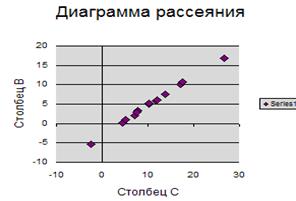
|
|
|
|
|
Дата добавления: 2015-06-04; Просмотров: 447; Нарушение авторских прав?; Мы поможем в написании вашей работы!